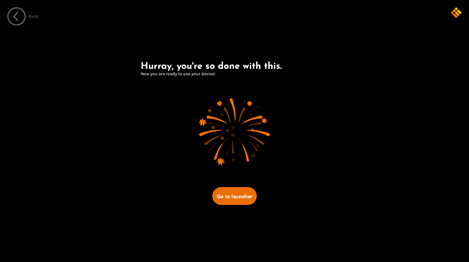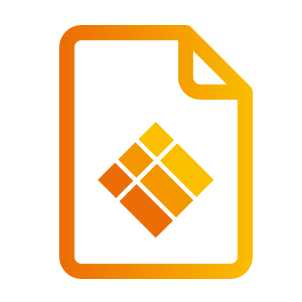Empezando
Al iniciar el i3TOUCH, el Asistente de inicio de la pantalla le guiará a través de los pasos de configuración iniciales de la pantalla.
El Asistente de inicio se puede omitir de forma segura. Todos los ajustes de configuración siguen siendo posibles después, a través de la aplicación de configuración del i3TOUCH.
Seleccione el entorno de Studio.
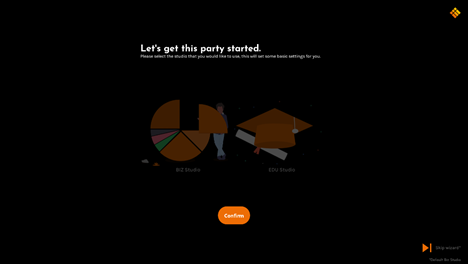
Seleccione el entorno de estudio predefinido de i3 que desea utilizar.
 | El estudio EDU tiene como objetivo entornos de uso educativo, con un fondo de pantalla más interesante y un botón de acceso rápido a i3LEARNHUB. |
 | El BIZ Studio es el entorno ideal para uso corporativo, con un fondo de pantalla limpio y un botón personalizable en la interfaz de inicio. |
Configurar el botón de acceso directo
La interfaz de inicio puede mostrar un botón personalizable, para que pueda vincular una página web a (por ejemplo, el sitio web de su empresa).
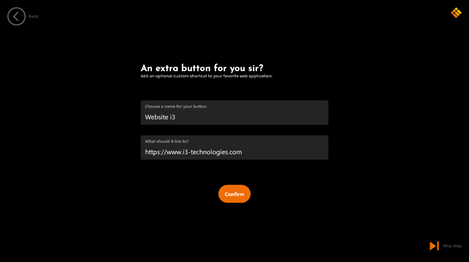
Cuando se elija EDU Studio, la configuración del botón personalizable se definirá previamente para i3LEARNHUB. Pero, todavía se puede personalizar después.
Configuración de idioma
Define el idioma de la interfaz de tu i3TOUCH.
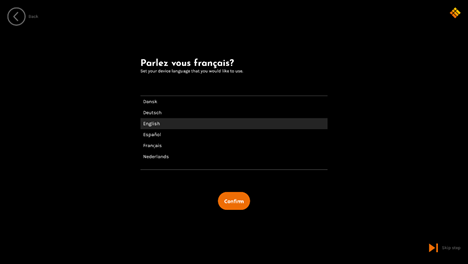
Configuración de Wi-Fi
Conecta el i3TOUCH a tu red Wi-Fi.
El i3TOUCH ES no tiene Wi-Fi integrado.
La conectividad Wi-Fi solo está disponible con el Dongle USB i3TOUCH ES Wi-Fi (se vende por separado).
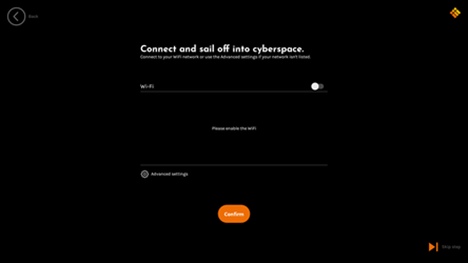
Inserte el accesorio opcional Wi-Fi Dongle y active Wi-Fi a través del interruptor de encendido/apagado y, a continuación, seleccione su punto de acceso Wi-Fi de la lista. Proporcione la contraseña de Wi-Fi si es necesario.
Solo se presenta la configuración de Wi-Fi en el asistente de inicio. Ethernet se puede configurar a través de la aplicación de configuración más adelante.
Establecer la zona horaria
Seleccione su zona horaria local.
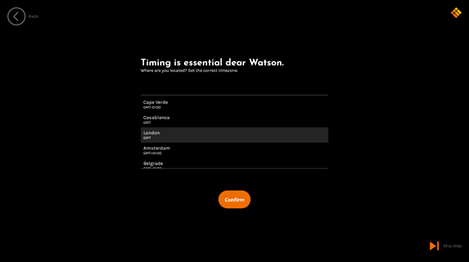
Configuración de fecha y hora
Habilite "Usar el tiempo proporcionado por la red" si su dispositivo está conectado a Internet, para establecer y mantener automáticamente los ajustes de tiempo correctos.
O bien, defina manualmente la fecha y la hora.
Seleccione esta opción para utilizar el formato de 24 horas o 12 horas para el reloj en la interfaz principal.
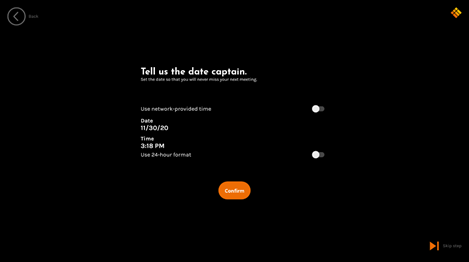
Finalizar el asistente de configuración
Cuando se complete la configuración, pulse el botón naranja para salir a la interfaz de inicio.